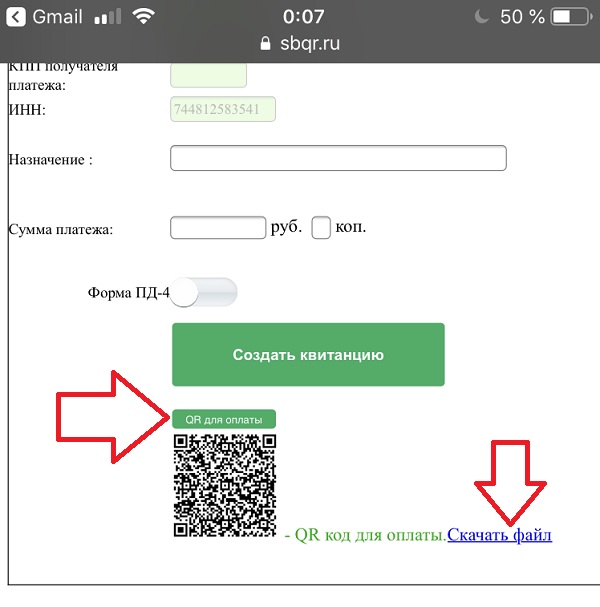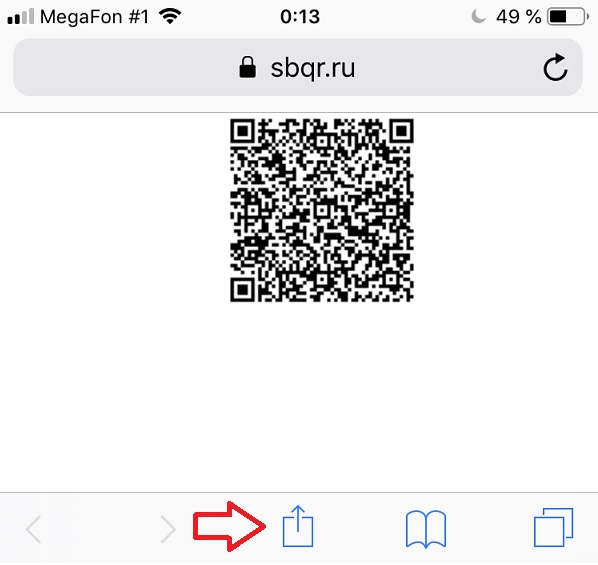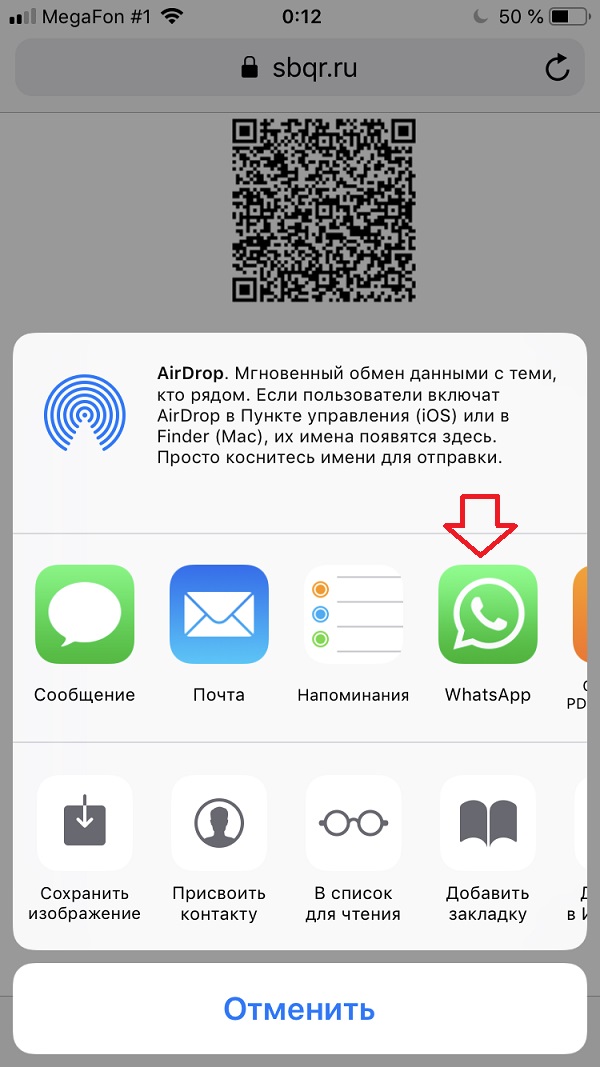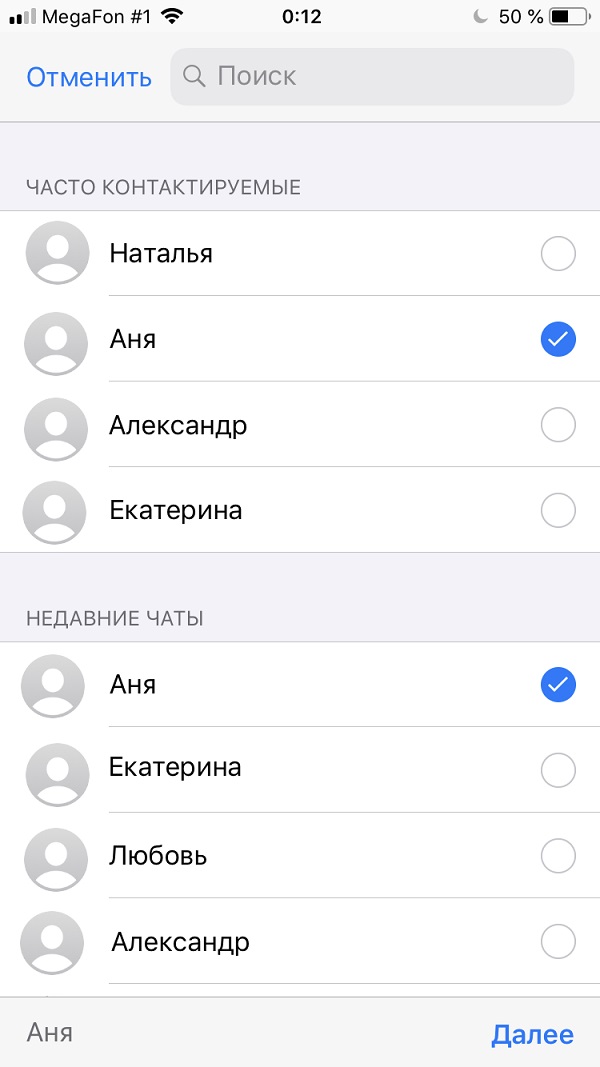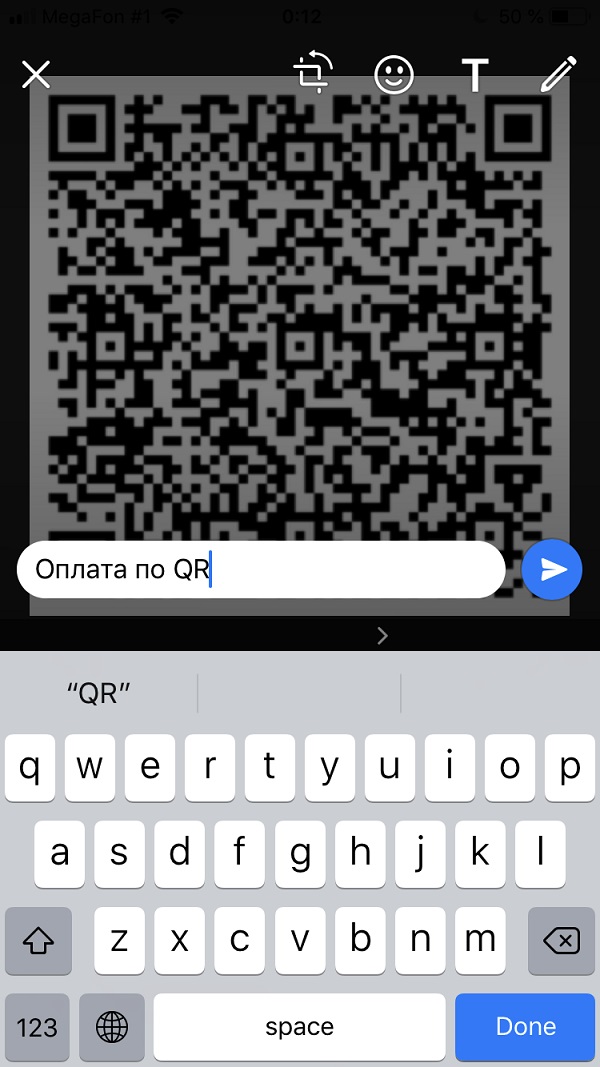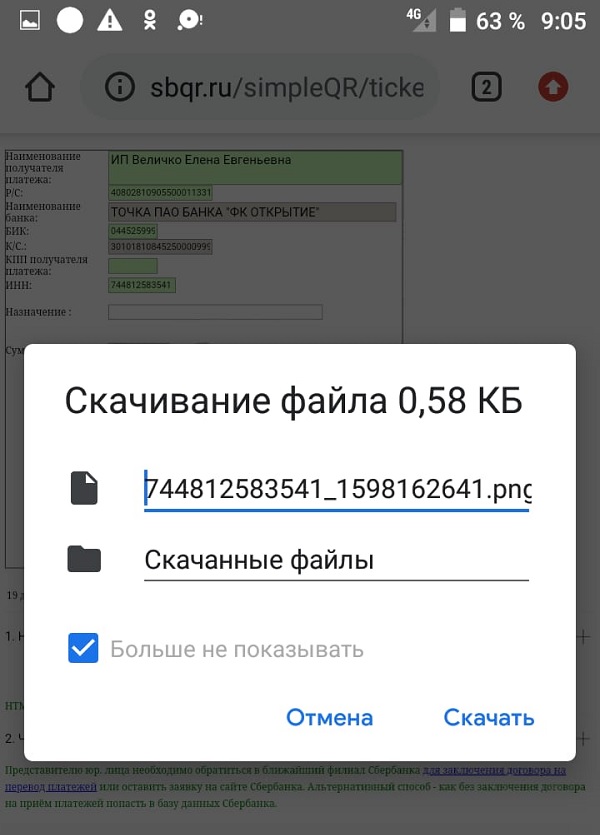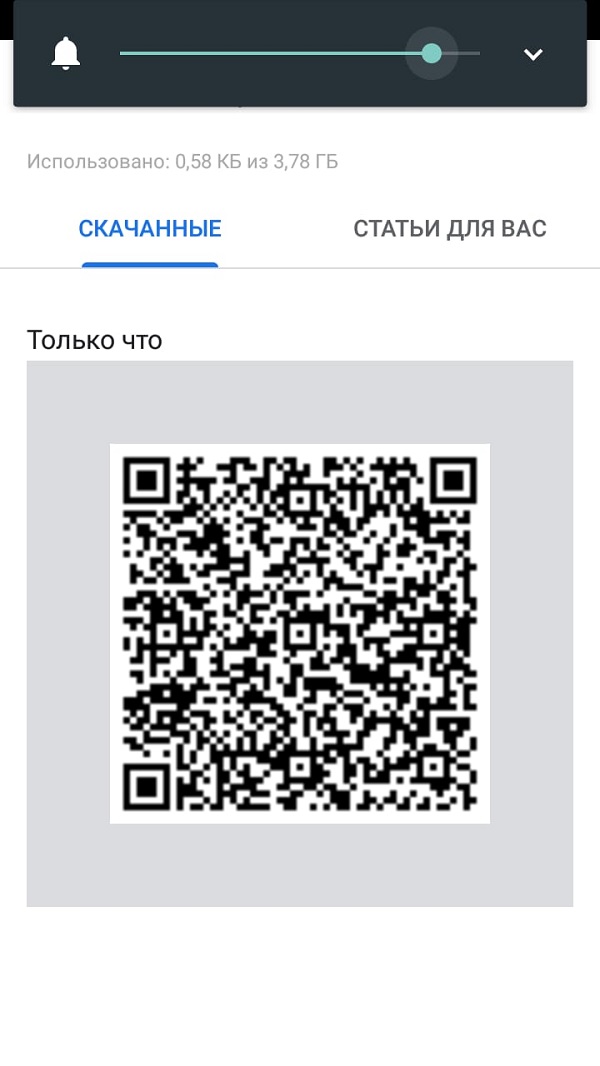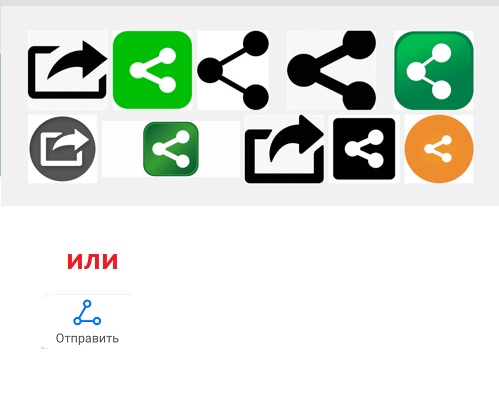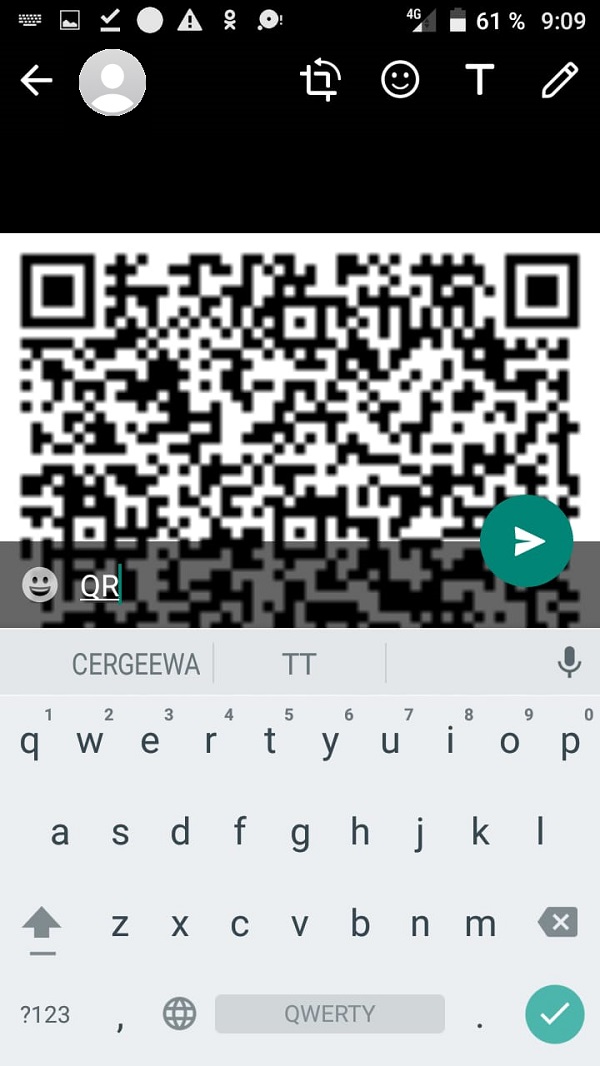как отправить qr код ватсап
Как направить QR код для оплаты в мессенджер (WhatsApp, Viber, Telegram)
Вы ведёте свой бизнес и Ваши клиенты находятся удалённо. Иногда возникает потребность переслать Ваши реквизиты для оплаты клиенту (плательщику) оперативно. Желательно, чтобы клиенту было удобно и быстро оплатить (например, через мобильный банк). Для этих целей подходят современные мессенджеры такие как WhatsApp (Вацап), Viber (Вайбер), Telegram (Телеграм). Пересылать реквизиты можно сразу в виде QR кода для оплаты, который нужно лишь отсканировать через мобильное приложение (Сбербанк-Онлайн, Тинькофф, ВТБ-онлайн и т.п.).
В данной статье разберём подробнее как сформировать QR код для оплаты в виде изображения (картинки) и направить его клиенту по мессенджеру. Сделать это можно прямо с телефона.
Как сформировать изображение QR кода для оплаты
Или же создать личный кабинет для Вашей организации (или ИП). В личном кабинете будет удобнее настроить перечень необходимых атрибутов для формирования QR кода для оплаты. А банковские реквизиты уже будут зафиксированы, и их не нужно будет вводить вручную.
На странице сервиса создания QR кодов для оплаты или в личном кабинете заполните нужные реквизиты, и нажать на кнопку «QR для оплаты»
После появления изображения QR кода нажмите на ссылку «Скачать файл»
Как отправить в Вацап, Вайбер, Телеграм QR код для оплаты на iPhone (айфоне)
После того как изображение QR кода для оплаты будет открыто в отдельном окне, нажмите на пиктограмму квадратика со стрелочкой (поделиться).
В диалоговом окне выберите ярлычок нужного мессенджера. В данном примере WhatsApp
Выберите нужный контакт, которому хотите отправить QR код для оплаты.
При отправке изображения QR кода для оплаты обязательно подпишите, зачем этот QR код, за какие услуги и т.д. Так плательщику будет понятнее принятое сообщение QR кода.
Как отправить в Вацап, Вайбер, Телеграм QR код для оплаты на Android (андроиде)
После нажатия на ссылку «скачать файл» появится диалоговое окно для сохранения файла. Можно просто ничего не менять и нажать «Скачать»
При скачивание файлов может возникнуть предупреждающее сообщение. Нужно согласиться и сохранить файл в галерее.
Перейдите в галерею. В данном примере в раздел скаченные
Нажмите на иконку «поделиться». В зависимости от версии Android внешний вид иконки поделиться, может быть разный
Примеры кнопок «поделиться»
В диалоговом окне выберите мессенджер. В данном примере WhatsApp.
Другой способ — просто откройте WhatsApp выберите контакт, которому хотите отправить. Затем выберите изображение QR кодя для оплаты из галереи.
Чтобы плательщику было понятнее, как использовать присланный QR код. Вы можете направить ему несколько ссылок на инструкции по оплате в мобильных приложениях:
А Вы пробовали отправлять QR код для оплаты через мессенджер (вацап, вайбер, телеграм)? Оставляйте Ваши комментарии внизу.
Как направить QR код для оплаты в мессенджер (WhatsApp, Viber, Telegram): 1 комментарий
Спасибо! Наконец я нашёл сервис для генерации QR кода и отправки изображений клиентам.
Как просканировать код в WhatsApp через телефон
Один из лучших мессенджеров WhatsApp предназначен для моментальной передачи текстовых сообщений, а также совершения видео – и аудиозвонков контактам, добавленным в список друзей. И если изначально программа предназначалась для работы на мобильных устройствах, то благодаря огромной популярности разработчики выпустили компьютерную версию.
Использовать WhatsApp Web на ПК может каждый желающий, имеющий аккаунт на смартфоне. Чтобы авторизоваться в системе достаточно будет отсканировать специальный графический ключ (QR – код). Тем, кто не знает, как просканировать код в WhatsApp через телефон, поможет простая инструкция, описанная ниже.
Что такое QR – код
Если перевести QR (quick response) с английского языка, получится фраза «быстрый отклик». Исходя из этого, становится понятно, что квадрат, содержащий графическое изображение, это своеобразный штрих – код. Через который можно моментально считать информацию при помощи специального сканера.
Использование QR – кода чаще всего заменяет обычную гиперссылку, ведь не всегда большое количество данных можно уложить в одно слово. Через ключ же можно зашифровать любую информацию, которая будет доступна после считывания
На мобильном телефоне код распознаётся при помощи предварительно установленной программы и встроенной камеры смартфона.
Для чего нужен QR – код в ВатсАп
Графический ключ WhatsApp позволяет синхронизировать данные с телефона и авторизоваться на ресурсе через версию программы для компьютера.
Если для того, чтобы запустить мессенджер на смартфоне достаточно указать личный абонентский номер, то десктопная программа не даёт такой возможности. При создании приложения разработчики пошли другим путём, и выбрали способ авторизации через QR – код.
После считывания данных камерой устройства, система автоматически обновляет данные, и открывает доступ к личной странице
Как отсканировать код в ВатсАп
Перед началом активации аккаунта на ПК необходимо убедиться, что выполнены 3 важных условия:
Если все условия соблюдены можно переходить непосредственно к считыванию ключа
Инструкция, как сканировать код в WhatsApp (подходит для смартфонов любой операционной системы):
На телефонах с операционной системой Андроид камера откроется автоматически, на IOS пользователю придётся её открыть, нажав кнопку «Сканирование кода».
Чтобы отсканировать ключ необходимо навести камеру смартфона на графический квадрат, расположив его в отмеченные рамки. После получения нужной информации, система авторизует пользователя в сети, и проведёт автоматическую синхронизацию данных.
Описанная выше инструкция позволит войти в компьютерную версию ВатсАп буквально за несколько минут. Если же пользователь не успел прочитать код, он может всегда запросить повторную идентификацию. Авторизоваться в мессенджере без сканирования ключа, к сожалению, не получится.
Сканирование QR-кода для активации десктопной или веб-версии мессенджера WhatsApp
Мобильные версии приложений WhatsApp оснащены модулем сканера QR-кода, который требуется для авторизации в аккаунте мессенджера через его десктопный клиент и/или веб-интерфейс системы. Не все пользователи знают как использовать сканер, и в статье мы рассмотрим процедуру его вызова и применения с Android-смартфона и iPhone.
Сканируем QR-код WhatsApp
Прежде чем сканировать код ВатсАп, необходимо, во-первых, убедиться, что основная (фронтальной рассматриваемая операция нереализуема) камера смартфона исправна и функционирует должным образом.
Во-вторых, чтобы устранить все препятствующие успешному проведению сканирования кода с экрана ПК или планшета факторы, приложению мессенджера следует предоставить доступ к аппаратно-программному модулю «Камера», которым оснащён телефон. Для этого, в зависимости от используемой для доступа в WhatsApp мобильной OC, выполняем одну из нижеописанных манипуляций.
Android
Как отсканировать код в WhatsApp для Android
В приложении WhatsApp для Android путь к вызову сканера кода для активации клиента мессенджера на компьютере или планшете следующий.
Или переходим в браузере на страницу WhatsApp Web.
а дополнительный клиент ВатсАп на ПК или планшете будет активирован.
Дополнительно. В редких случаях выполнение предложенной выше инструкции не приводит к каким-либо видимым последствиям. Тогда необходимо перезапустить программу мессенджера для Виндовс или перезагрузить страницу WhatsApp Web и повторить сканирование заново.
Как отсканировать код в WhatsApp для iPhone
С помощью программы WhatsApp для iPhone отсканировать демонстрируемый клиентом мессенджера на ПК или его веб-версией QR-код не сложнее, чем используя вышеописанный Android-смартфон.
Либо переходим в любом обозревателе для Виндовс по позволяющему использовать систему обмена информацией WhatsApp через веб-интерфейс адресу.
и активацией дополнительного клиента мессенджера на компьютере или планшете.
Дополнительно. В ситуации, когда выполнение сканирования предложенным выше образом не приносит результата, перезапускаем сопрягаемые приложения-клиенты WhatsApp, а затем повторяем процедуру заново!
Заключение
Как видим, операция сканирования QR-кода с помощью приложений WhatsApp для Android и iOS чрезвычайно проста и реализуема любым, даже начинающим пользователем мессенджера буквально за несколько секунд.
Помимо этой статьи, на сайте еще 12304 инструкций.
Добавьте сайт Lumpics.ru в закладки (CTRL+D) и мы точно еще пригодимся вам.
Отблагодарите автора, поделитесь статьей в социальных сетях.
Веб Ватсап Ком – сканировать код
Раньше мессенджер WhatsApp был доступен только на мобильных телефонах. Но спустя некоторое время разработчики услышали просьбы пользователей и все же выпустили ПК-клиент для Windows, Mac OS и Linux. А помимо этого, есть еще и онлайн-версия мессенджера, которая запускается прямо с официального сайта и не требует загрузки. В данной статье мы разберемся с ее использованием более подробно и объясним, как для Веб Ватсап Ком сканировать код.
WhatsApp Web версия, особенности, принцип работы
Разработчики упростили пользователям доступ к возможностям Ватсапа, сделав компьютерную и браузерную версия мессенджера. По своим функциям они практически идентичны, при этом первая может работать немного быстрее, а вторая зато не требует установки в систему. Но в обоих случаях пользователь столкнется с кучей ограничений.
Мы говорим так, потому что указанные выше версии не самостоятельные, ведь для авторизации нужно мобильное приложение и постоянно синхронизация между устройствами. Это довольно неудобно и не подойдет многим пользователям. Однако изменять свое решение разработчики не планируют.
QR-код Ватсап
Чтобы защитить канал связи между устройствами во время синхронизации, разработчики придумали схему с закодированной информацией в виде картинки (штрих-код Ватсап или QR-код). Это упростило процесс защиты персональных данных, а также непосредственно подключением.
WhatsApp Web код для сканирования
Сейчас мы объясним, как подключиться к онлайн-приложению в браузере. Сначала его нужно запустить на компьютере. Для этого достаточно пройти по этой ссылке https://web.whatsapp.com/.
Следующий шаг – сканирование кода через мобильное приложение. И тут уже процедура будет различаться для Android-устройств и для Айфона. Разберем каждый из случаев по отдельности.
Инструкция для Андроида
Чтобы вызвать нужную функцию, выполняем следующие шаги:
Автоматически открывается пользовательский интерфейс, знакомый каждому.
Теперь можно использовать возможности браузерной версии Ватсапа. Однако не разрывайте соединение между двумя устройствами, так как сессия автоматически прекратится.
Если с этим подходом в сканировании кода для авторизации в мессенджере все понятно, давайте посмотрим, как обстоят дела на iOS.
Настройки для Айфона
Чтобы отсканировать Вацап код с Айфона, делаем следующие шаги:
Результат предсказуем – появление в окне браузера пользовательского интерфейса Ватсапа. То есть сама процедура запуска веб-версии предельно простая, может уместиться буквально в одну минуту. Единственный недостаток – нельзя разрывать соединение между двумя устройствами, что не есть хорошо.
Если с этим все понятно, давайте поговорим об ошибках и неполадках, без которых не обойтись.
Проблемы при сканировании QR-code в WhatsApp Web
В Сети есть масса вариантов неполадок во время активации описанных выше процессов, однако наиболее часто встречается всего два. Рассмотрим особенности каждого подробнее. Для удобства восприятия разобьем дальнейшее повествование на несколько логических блоков.
Не распознается код
Если в WhatsApp Web QR-code не распознается, проверьте настройки монитора (это относится в основном к слишком низкой яркости), а также работоспособность самого браузера. Велика вероятность, что проблема с отображением исчезнет после перезапуска браузера.
Альтернативный вариант – использовать другой браузер для проверки работоспособности QR-кода на официальном сайте проекта.
Не работает функция камеры
Вы могли по ошибке запретить мессенджеру доступ к камере. В таком случае отсканировать код Ватсапа никак не выйдет. Какие здесь возможны решения? Самое действенное заключается в полной переустановке мессенджера с сохранением личных данных. В таком случае все разрешения будут сброшены, и вы сможете включить камеру. Детальная инструкция по этой теме описана здесь.
Если с этим все понятно, давайте поговорим о прочих негативных факторах, которые могут мешать синхронизации двух устройств.
Ошибки при распознавании кода, от чего они зависят
Есть и несколько негативных факторов и зон риска, потенциально негативно влияющих на процесс распознавания кода: неисправная камера на устройстве, проблемы с интернет-соединением и конфликты внутри веб-браузера. Рассмотрим особенности каждого чуть более подробно.
Неисправная камера
Проверьте периферийное устройство на исправность, активировав встроенное приложение и сделав снимок, либо другую программу, для которой нужна камера. Если все нормально, то дело в другом. В противном случае обратитесь в сервисный центр для починки.
Некачественный интернет
Для синхронизации двух устройств и проверки QR-кода для WhatsApp Web нужна качественная беспроводная сеть, так что проблема сканирования может быть и в медленном или «лагающем» интернете.
Чтобы это проверить, запустите требовательное к беспроводной сети приложение или онлайн-сервис для проверки стабильности точки и скорости. Отлично подойдет воспроизведение YouTube-видео в качестве не ниже 480p.
Если вы используете мобильный интернет, то проверьте наличие свободных МБ и баланс на счету для покупки следующей пачки трафика.
Если с этим все понятно, тогда двигаемся дальше.
Неисправность браузера
Если со смартфоном все в порядке, то впору пенять на неисправность браузера. Для проверки этой версии достаточно запустить другой обозреватель и перейти на официальный сайт WhatsApp. Если все прошло как нужно, то обновите первый браузер или используйте более стабильную программу.
Завершение
QR-код для Ватсап – это удобный вариант защитить персональную информацию от злоумышленников на этапе установки канала связи между смартфонов и другим устройством. При этом он используется для подключения к веб-версии мессенджера и к ПК-клиенту. И в обоих случаях пользователь сталкивается с большим количеством ограничений.
Сама процедура соединения для двух мобильных платформ мало чем отличается, но все же есть свои нюансы, которые стоит брать во внимание.
Если мы говорим об ошибках и проблемах во время сканирования кода, то они касаются неисправность встроенного приложения Камера или самого периферийного устройства. Косо можно посмотреть на интернет-соединение, а также работоспособность веб-браузера. В нашей ситуации лучше всего подойдет комплексный подход для выявления слабого места.
В статье представлена исчерпывающая информация по теме, так что вам, дорогие читатели, остается использовать полученные знания на практике. Пробуйте, и у вас все обязательно получится!
Как создать QR-код для WhatsApp
QR-коды для WhatsApp могут пригодиться, когда вы делитесь своим номером с новыми людьми, независимо от того, используете ли вы бизнес-аккаунт, группу поддержки или другие сообщества.
Начать чат с новым контактом в WhatsApp — непростая задача. Сначала вам нужно сохранить контакт на телефоне, затем открыть его с помощью WhatsApp, и только после этого вы сможете начать общение. Вы можете обойти все эти шаги, создав QR-коды для своего профиля WhatsApp.
В отличие от своих собратьев — Facebook и Instagram, в настоящее время WhatsApp не предлагает собственный способ создания или сканирования QR-кодов. Но это не значит, что вы не можете его создать. В этом посте вы узнаете, как создавать и сканировать QR-коды для WhatsApp.
Создавайте QR-коды для WhatsApp
Чтобы сгенерировать QR-код для вашего номера или группового чата, вы должны сначала создать ссылку, а затем создать ее QR-код. Вот как это сделать.
Создать ссылку
Существует другой процесс создания ссылки для личных или бизнес-профилей и групповых чатов. Начнем с личных номеров.
Создать ссылку на личный номер
С Нажмите, чтобы поговорить Функция WhatsApp, мы можем создать ссылку для любого номера WhatsApp. После создания все, что вам нужно сделать, это поделиться ссылкой, и чат откроется автоматически, нажав на нее.
Чтобы создать ссылку на свой номер, вам нужно будет воспользоваться этой ссылкой: https://wa.me/[WhatsAppNumber] где [WhatsApp Number] — это ваш полный номер телефона в международном формате.
Например, если ваш номер 91987654321, где 91 — код страны, ссылка будет https://wa.me/91987654321.
Заметка: Не добавляйте к числу нулей, скобок или тире.
При желании к номеру можно прикрепить предварительно заполненное сообщение. Для этого воспользуйтесь этой ссылкой: https://wa.me/WhatsAppNumber/?text=urlencodedtext.
Когда вы нажимаете на такие ссылки, они открываются прямо в WhatsApp — как на вашем телефоне, так и в WhatsApp Web.
Создать ссылку для профиля компании
Если вы используете приложение WhatsApp Business, вам не нужно создавать ссылку, как показано выше, вручную. К счастью, в приложении есть опция Short Link, а также другие функции, которые автоматически создают ссылку. Все, что вам нужно сделать, это скопировать его. Чтобы просмотреть короткую ссылку, перейдите в Настройки WhatsApp> Настройки бизнеса> Короткая ссылка.
Создать ссылку для групп WhatsApp
Чтобы людям было проще присоединяться к группам, группы WhatsApp предлагают функцию «Пригласить по ссылке», при которой любой, у кого есть ссылка, может присоединиться к группе. Так что будьте осторожны, с кем делитесь ссылкой.
Чтобы просмотреть ссылку, откройте групповой чат и нажмите на его имя в верхней панели, чтобы войти в настройки. Прокрутите вниз и нажмите Пригласить по ссылке.
Вы получите несколько вариантов, таких как отправить, поделиться, скопировать и отозвать ссылку. Нажмите на Копировать ссылку. В любой момент, если вы не хотите, чтобы к вашей группе присоединялись случайные люди, нажмите ссылку «Отозвать».
Для записи, только администратор группы имеет право создавать и отзывать ссылку на группу.
Создать QR-код
Теперь, когда у вас есть ссылка, пришло время для реальных действий. Чтобы создать QR-код, вам понадобится помощь стороннего веб-сайта. Вот некоторые из предлагаемых нами веб-сайтов:
Если у вас есть личный фаворит, вы можете использовать и его. Нет проблем. Просто откройте веб-сайт и вставьте сгенерированную ссылку в поле веб-сайта (URL).
Сайты предлагают различные варианты настройки, такие как цвет, логотип, дизайн и т. Д. Настройте QR-код в соответствии с вашими предпочтениями. Как только вы закончите, нажмите на создание или загрузку.
Поздравляю! Вы успешно создали QR-код для своего номера WhatsApp или группового чата. Теперь поделитесь этим QR-кодом с другими.
Дополнительный совет: сканируйте QR-коды на Android и iPhone
Если ваш iPhone работает под управлением iOS 11 и более поздних версий, он имеет собственный сканер QR-кода. Какие? Куда? Ну, внутри приложения Камера. Запустите камеру и наведите ее на любой QR-код. Телефон автоматически распознает информацию, содержащуюся в QR-коде. В данном случае ссылка WhatsApp. Вы увидите баннер с уведомлением вверху. Нажмите на него, чтобы открыть WhatsApp.
На телефонах Android вам придется воспользоваться помощью Google Lens. Это технология распознавания изображений, активируемая долгим нажатием кнопки «Домой» на телефоне Android и последующим касанием значка объектива. Некоторые телефоны, такие как Google Pixel, также поддерживают Lens внутри приложения Google Camera.
В любом случае наведите камеру на QR-код, и ваш телефон распознает ссылку WhatsApp. Коснитесь его, чтобы открыть.
Гонка в будущее
Вот как вы можете создавать QR-коды для WhatsApp и избавляться от лишних хлопот по обмену своим номером. Я знаю, что этот метод немного утомителен. Но скоро все изменится WhatsApp тестирует встроенная функция добавления пользователей с помощью QR-кода, как и функция именных тегов в Instagram.
Далее: Хотите знать, что происходит, когда вы блокируете кого-то в WhatsApp? Получите все грязные подробности здесь.